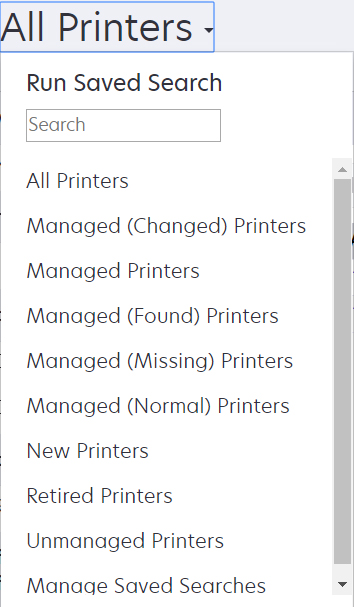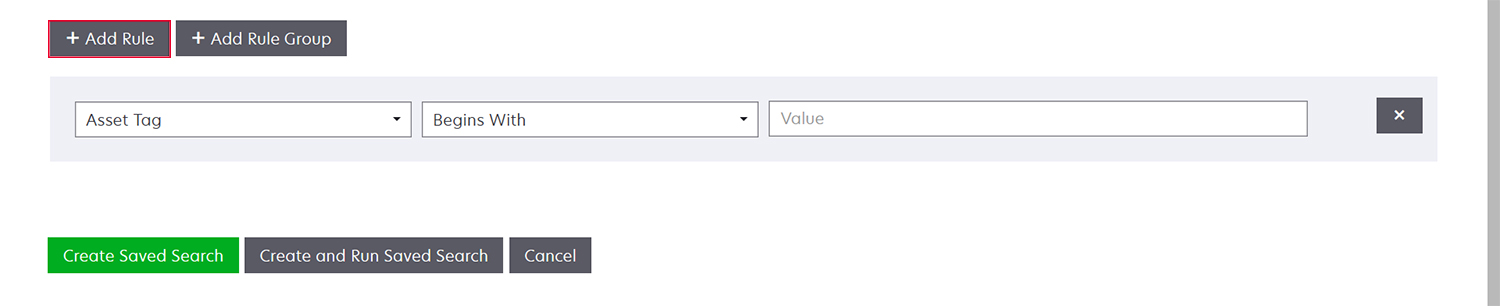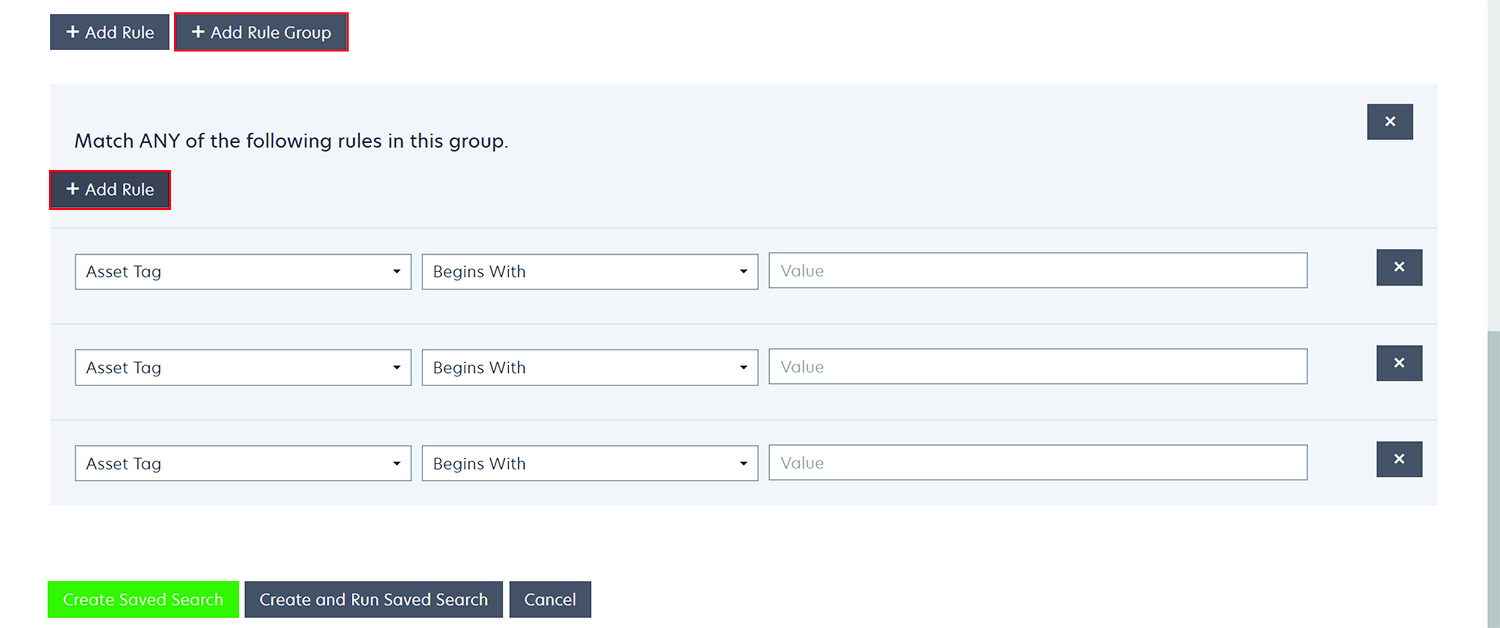Informationen zu Lebenszyklus-Statusarten von Druckern
Vom System erzeugte gespeicherte Suchvorgänge zeigen die Drucker in folgenden Lebenszyklus-Statusarten:
Alle Drucker: Alle Drucker im System
Verwaltete Drucker: Angezeigte Drucker können eine der folgenden Statusarten aufweisen:
Verwaltet (normal)
Verwaltet (geändert)
Verwaltet (fehlt)
Verwaltet (gefunden)
Verwaltete (geänderte) Drucker: Drucker im System, deren Eigenschaften seit der letzten Überprüfung geändert wurden.
Kennzeichnung
Hostname
Kontaktname
Kontaktstandort
Speichergröße
Beidseitig
Verbrauchsmaterial (ohne Ebenen)
Einzugsoptionen
Ausgabeoptionen
eSF-Anwendungen
Standardruckerzertifikat
Verwaltete (gefundene) Drucker: Drucker, die als fehlend gemeldet wurden, jetzt aber gefunden wurden.
Verwaltete (fehlende) Drucker: Drucker, mit denen das System nicht kommunizieren konnte.
Verwaltete (normale) Drucker: Drucker im System, deren Eigenschaften seit der letzten Überprüfung unverändert sind.
Neue Drucker: Geräte, die neu gefunden wurden und nicht automatisch auf den Staus "Verwaltet" gesetzt wurden.
Stillgelegte Drucker: Drucker, die nicht mehr im System aktiv sind.
Nicht verwaltete Drucker: Drucker, die für im System ausgeführte Aktivitäten als ausgeschlossen gekennzeichnet wurden.
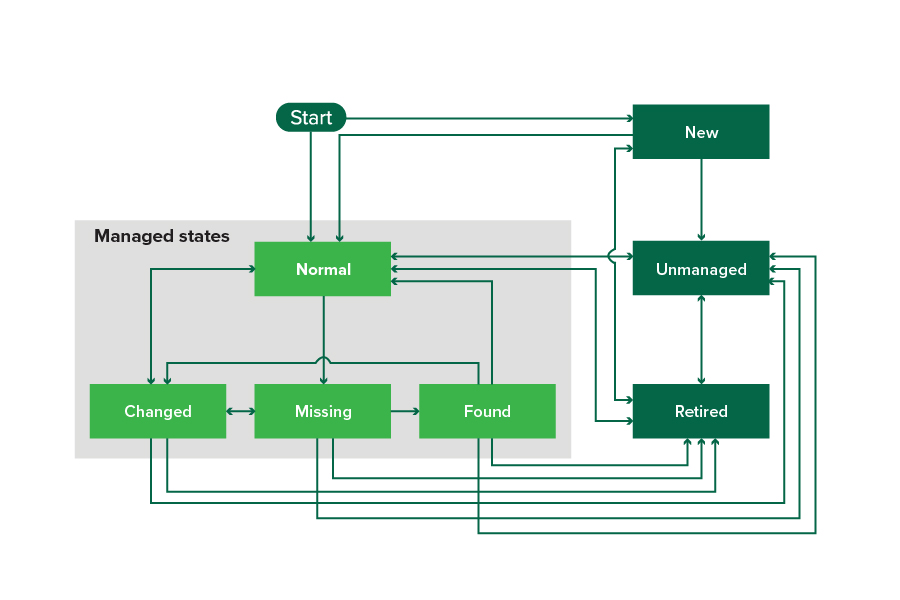
Anfangsstatus | Endstatus | Übergang |
|---|---|---|
1 Die Einstellung "Gefundene Drucker automatisch verwalten" ist im Suchprofil aktiviert. 2 Die Einstellung "Gefundene Drucker automatisch verwalten" ist im Suchprofil deaktiviert. | ||
Starten | Normal | Gefunden.1 |
Starten | Neu | Gefunden.2 |
Beliebig | Normal, Nicht verwaltet oder Stillgelegt | Manuell ("Fehlt" ändert sich nicht in "Normal"). |
Stillgelegt | Normal | Gefunden.1 |
Stillgelegt | Neu | Gefunden.2 |
Normal, Fehlend oder Gefunden | Geändert | Neue Adresse, wenn gefunden. |
Normal | Geändert | Überprüfungseigenschaften stimmen nicht mit Datenbankeigenschaften überein. |
Normal, Geändert oder Gefunden | Fehlt | Nicht gefunden bei Prüfung oder Aktualisierungsstatus. |
Geändert | Normal | Überprüfungseigenschaften stimmen mit Datenbankeigenschaften überein. |
Fehlt | Gefunden | Gefunden, Prüfung oder Aktualisierungsstatus. |
Gefunden | Normal | Gefunden, Prüfung oder Aktualisierungsstatus. |